最新Cadence 元件封装及常见问题解决
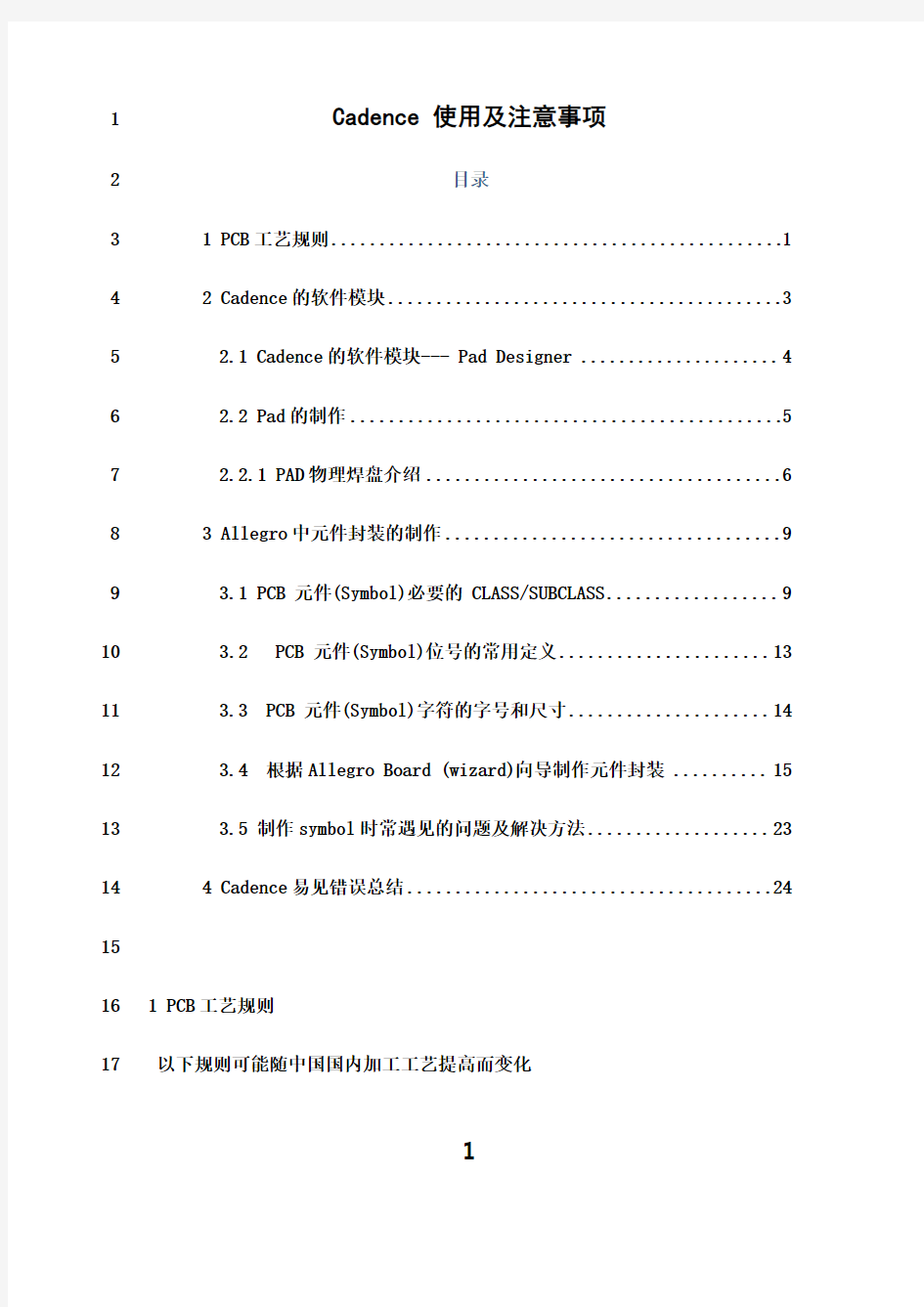
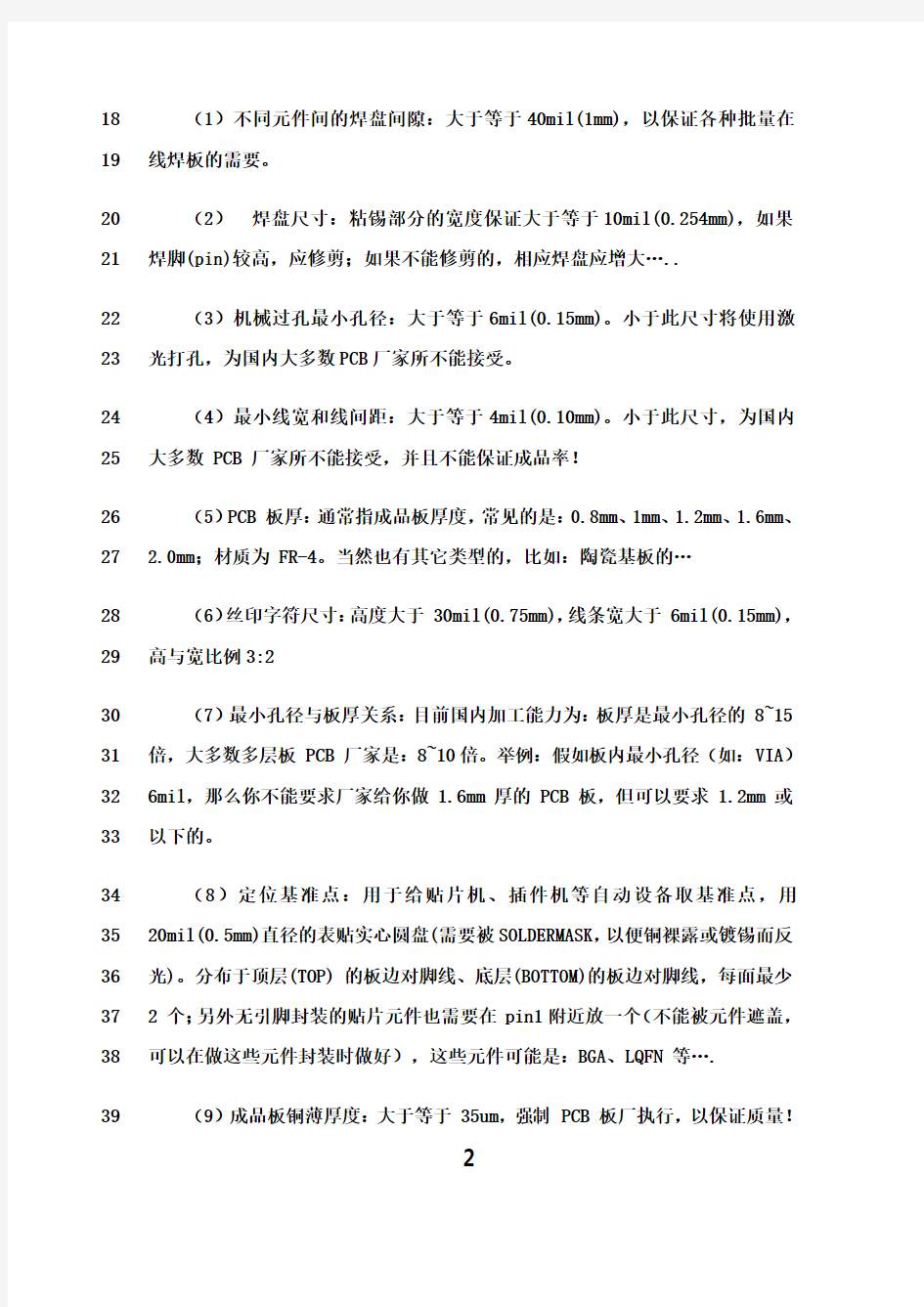
Cadence 使用及注意事项
1
2
目录
3
1 PCB工艺规则 (1)
2 Cadence的软件模块 (3)
4
5
2.1 Cadence的软件模块--- Pad Designer (4)
6
2.2 Pad的制作 (5)
7
2.2.1 PAD物理焊盘介绍 (6)
8
3 Allegro中元件封装的制作 (9)
9
3.1 PCB 元件(Symbol)必要的 CLASS/SUBCLASS (9)
3.2 PCB 元件(Symbol)位号的常用定义 (13)
10
11
3.3 PCB 元件(Symbol)字符的字号和尺寸 (14)
12
3.4 根据Allegro Board (wizard)向导制作元件封装 (15)
13
3.5 制作symbol时常遇见的问题及解决方法 (23)
14
4 Cadence易见错误总结 (24)
15
16
1 PCB工艺规则
以下规则可能随中国国内加工工艺提高而变化
17
1
(1)不同元件间的焊盘间隙:大于等于 40mil(1mm),以保证各种批量在
18
19
线焊板的需要。
20
(2)焊盘尺寸:粘锡部分的宽度保证大于等于 10mil(0.254mm),如果焊脚(pin)较高,应修剪;如果不能修剪的,相应焊盘应增大…..
21
22
(3)机械过孔最小孔径:大于等于 6mil(0.15mm)。小于此尺寸将使用激23
光打孔,为国内大多数PCB厂家所不能接受。
24
(4)最小线宽和线间距:大于等于 4mil(0.10mm)。小于此尺寸,为国内25
大多数 PCB 厂家所不能接受,并且不能保证成品率!
26
(5)PCB 板厚:通常指成品板厚度,常见的是:0.8mm、1mm、1.2mm、1.6mm、
2.0mm;材质为 FR-4。当然也有其它类型的,比如:陶瓷基板的…
27
28
(6)丝印字符尺寸:高度大于 30mil(0.75mm),线条宽大于 6mil(0.15mm),29
高与宽比例3:2
(7)最小孔径与板厚关系:目前国内加工能力为:板厚是最小孔径的 8~15
30
31
倍,大多数多层板 PCB 厂家是:8~10倍。举例:假如板内最小孔径(如:VIA)32
6mil,那么你不能要求厂家给你做 1.6mm厚的 PCB 板,但可以要求 1.2mm或33
以下的。
34
(8)定位基准点:用于给贴片机、插件机等自动设备取基准点,用35
20mil(0.5mm)直径的表贴实心圆盘(需要被SOLDERMASK,以便铜裸露或镀锡而反光)。分布于顶层(TOP) 的板边对脚线、底层(BOTTOM)的板边对脚线,每面最少
36
37
2 个;另外无引脚封装的贴片元件也需要在 pin1附近放一个(不能被元件遮盖,38
可以在做这些元件封装时做好),这些元件可能是:BGA、LQFN 等….
(9)成品板铜薄厚度:大于等于 35um,强制 PCB 板厂执行,以保证质量!
39
2
(10)目前国内大多数 2 层板厂加工能力:最小线宽和线间距
40
41
8mil(0.2mm)、机械过孔最小孔径 16mil(0.4mm)。多层板厂商只受 1.1~1.9 限42
制。
43
(11)加工文件:GERBER、DRILL、ROUTE 或 STREAM。
44
1)GERBER:光绘文件,保持与 CAM350V9.0 兼容就能为 PCB厂接受。
45
2)DRILL:钻孔(圆孔)文件,保持与 CAM350V9.0 兼容就能为 PCB厂接受。
46
47
3)ROUTE:铣孔(非圆孔)文件,保持与 CAM350V9.0 兼容能为 PCB 厂接48
受。
4)STREAM:流文件,目前国内只有一两家 PCB厂识别,包含了 1.11.1~3
49
50
的所有信息。
51
2 Cadence的软件模块
52
(1)Design Entry CIS:原理图制作和分析模块之一,ORCAD是该模块的53
核心,为大多数电路设计员喜爱。
54
(2)Design Entry HDL:原理图制作和分析模块之一,Cadence 原创,没55
有 ORCAD那么受欢迎。
56
(3)Pad Designer:主要用于制作焊盘,供 Allegro使用。
57
(4)Allegro:包含 PCB编辑(Edit)、自动布线(Specctra)、信号完整性58
分析(SI)
59
(5)Sigxplorer:PCB 布线规则和建模分析工具,与 Allegro配合使用。
3
(6)Layout Pluse:ORCAD公司的 PCB 排板软件(ORCAD已被 Cadence收
60
61
购),很少人用。
62
(7)文件和目录命名注意事项:严禁中文、严禁空格、字母最好全小写。
2.1 Cadence的软件模块--- Pad Designer
63
64
(1)PAD 外形:Circle 圆型、Square 方型、Oblong 拉长圆型、Rectangle 65
矩型、Octagon 八边型、Shape形状(可以是任意形状)
66
(2)Thermal relief:热涨缩间隙,常用于相同 NetList 的填充铜薄与67
PAD 的间隙。通常比Pad 直径大 20mil,如果 Pad 直径小于 40mil,根据需68
要适当减小。形状见:图 3.1 和 3.5(阴片)
69
(3)Anti Pad:抗电边距,常用于不同 NetList 的填充铜薄与 PAD的间70
隙。通常比 Pad直径大 20mil,如果 Pad 直径小于 40mil,根据需要适当减71
小。形状见:图 3.2和 3.5(阴片)
72
(4)SolderMask:阻焊,使铜箔裸露而可以镀涂。通常比 Pad直径大 4mil。
73
形状见:图 3.3(绿色部分)
74
(5)PasteMask:胶贴或钢网:通常与 SolderMask 直径一样。
(6)FilmMask(用途不明):暂时与SolderMask 直径一样。
75
76
(7)Blind:瞒孔。从外层到里层,或者只有底层(可做金手指盘)。
77
(8)Buried:瞒埋孔:只在内层,除非特别原因,不建议使用!
(9)Plated:孔化,即孔璧镀涂!例如:锡。会减小孔径 1~2mil
78
4
79
(10)Flash:Pad 面的一种,只要是通孔都需要!只在阴片层(除非不80
想使用自动布线)里显示。对于异形盘(如图 3.4 和 3.5),可以先用 AutoCAD 81
先做外形,再 DXF 导入 Allegro,在 Allegro 中使用 Compose Shape 功能82
填充,然后删除边界线,再把 Shape 移到正确的位置,更改文件类型为 flash,存盘即可。
83
84
(11)Shape:Pad 面的一种,可以做奇形怪状(如图 3)的盘面.....复85
杂的形状可用 AutoCAD制作,类似 3.10,不过文件属性改为 Shape 再保存!
86
87
ALLEGRO的 PCB 元件
88
2.2 Pad的制作
89
Allegro元件封装制作方法总结:在Allegro系统中,建立一个零件(Symbol)之前,必须先建立零件的管脚(Pin)。元件封装大体上分两种,表
90
91
贴和直插。针对不同的封装,需要制作不同的Padstack。
5
2.2.1 PAD物理焊盘介绍
92
93
pad有三种:
94
1. Regular Pad,规则焊盘(正片中)。可以是:Circle 圆型、Square 方
型、Oblong 拉长圆型、Rectangle 矩型、Octagon 八边型、Shape形状(可以95
96
是任意形状)。
97
2. Thermal relief 热风焊盘(正负片中都可能存在)。可以是:Null(没
98
有)、Circle 圆型、Square 方型、Oblong 拉长圆型、Rectangle 矩型、Octagon
99
八边型、flash形状(可以是任意形状)。
100
https://www.360docs.net/doc/ef6922108.html,免费下载。
101
Thermal Relief:
102
通常比Regular pad尺寸大20mil,如果Regular Pad尺寸小于40mil,根
103
据需要适当减小。
104
Anti pad
105
通常比Regular pad尺寸大20mil,如果Regular Pad尺寸小于40mil,根
106
据需要适当减小。
SOLDERMASK
107
108
通常比Regular Pad尺寸大4mil。
109
PASTEMASK
通常比Regular Pad尺寸大4mil。
110
6
111
FILMMASK
112
似乎很少用到,暂时与SOLDERMASK 直径一样。
113
直插元件的封装焊盘,需要设置的层面及尺寸:
114
所需要层面:
115
Regular Pad
116
Thermal Relief
117
Anti pad
118
SOLDERMASK
119
PASTEMASK
120
FILMMASK
1)BEGIN LAYER-----Thermal Relief Pad和Anti Pad比实际焊盘做大0.5mm 121
122
2)END LAYER与BEGIN LAYER一样设置
123
2)DEFAULT INTERNAL尺寸如下
其中尺寸如下:
124
125
DRILL_SIZE >= PHYSICAL_PIN_SIZE + 10MIL
126
Regular Pad >= DRILL_SIZE + 16MIL (DRILL_SIZE<50)(0.4mm 1.27)127
Regular Pad >= DRILL_SIZE + 30MIL (DRILL_SIZE>=50)(0.76mm 1.27)128
Regular Pad >= DRILL_SIZE + 40MIL (钻孔为矩形或椭圆形时)(1mm)
7
Allegro元件封装(焊盘)制作方法总结
Allegro元件封装(焊盘)制作方法总结 ARM+Linux底层驱动 2009-02-27 21:00 阅读77 评论0 字号:大中小 https://www.360docs.net/doc/ef6922108.html,/html/PCBjishu/2008/0805/3289.html 在Allegro系统中,建立一个零件(Symbol)之前,必须先建立零件的管脚(Pin)。元件封装大体上分两种,表贴和直插。针对不同的封装,需要制 作不同的Padstack。 Allegro中Padstack主要包括以下部分。 1、PAD即元件的物理焊盘 pad有三种: 1. Regular Pad,规则焊盘(正片中)。可以是:Circle 圆型、S quare 方型、Oblong 拉长圆型、Rectangle 矩型、Octagon 八 边型、Shape形状(可以是任意形状)。 2. Thermal relief 热风焊盘(正负片中都可能存在)。可以是: Null(没有)、Circle 圆型、Square 方型、Oblong 拉长圆型、 Rectangle 矩型、Octagon 八边型、flash形状(可以是任意形 状)。 3. Anti pad 抗电边距(负片中使用),用于防止管脚与其他的网 络相连。可以是:Null(没有)、Circle 圆型、Square 方型、 Oblong 拉长圆型、Rectangle 矩型、Octagon 八边型、Shape形 状(可以是任意形状)。 2、SOLDERMASK:阻焊层,使铜箔裸露而可以镀涂。 3、PASTEMASK:胶贴或钢网。 4、FILMMASK:预留层,用于添加用户需要添加的相应信息,根据需要使用。 表贴元件的封装焊盘,需要设置的层面及尺寸: Regular Pad: 具体尺寸根据实际封装的大小进行相应调整后得到。推荐使用《IPC-SM-78 2A Surface Mount Design and Land Pattern Standard》中推荐的尺寸进行尺寸设计。同时推荐使用IPC-7351A LP Viewer。该软件包括目前常用的大多数S
Allegro中文教程
Allegro培训教材 目录 第一章 焊盘制作-------------------------------------------------------2 1.1 用Pad Designer 制作焊盘---------------------------------------2 1.2 制作圆形热风焊盘----------------------------------------------7 第二章 建立封装------------------------------------------------------10 2.1 新建封装文件-------------------------------------------------10 2.2 设置库路径---------------------------------------------------11 2.3 画元件封装---------------------------------------------------12 第三章 元器件布局----------------------------------------------------22 3.1 建立电路板(PCB)----------------------------------------------22 3.2 导入网络表---------------------------------------------------23 3.3 摆放元器件---------------------------------------------------26 第四章 PCB布线------------------------------------------------------31 4.1 PCB 层叠结构-------------------------------------------------31 4.2 布线规则设置-------------------------------------------------34 4.2.1 对象(object)--------------------------------------------35 4.2.2 建立差分对----------------------------------------------37 4.2.3 差分对规则设置------------------------------------------38 4.2.4 CPU与DDR内存芯片走线约束规则--------------------------40 4.2.5 设置物理线宽和过孔--------------------------------------46 4.2.6 设置间距约束规则----------------------------------------52 4.2.7 设置相同网络间距规则------------------------------------56 4.3 Allegro PCB布线----------------------------------------------56 4.3.1 手工拉线------------------------------------------------56 4.3.2 应用区域规则--------------------------------------------60 4.3.3 扇出布线------------------------------------------------61 4.3.4 差分布线------------------------------------------------63 4.3.5 等长绕线------------------------------------------------65 4.3.6 分割平面------------------------------------------------66 第五章 光绘文件输出--------------------------------------------------69 5.1 Artwork 参数设置---------------------------------------------69 5.2 生成钻孔文件-------------------------------------------------75 5.3 输出底片文件-------------------------------------------------79
protel99se常用元件封装总结大全
protel99se常用元件封装总结 1. 标准电阻:RES1、RES2;封装:AXIAL-0.3到AXIAL-1.0 两端口可变电阻:RES3、RES4;封装:AXIAL-0.3到AXIAL-1.0 三端口可变电阻:RESISTOR TAPPED,POT1,POT2;封装:VR1-VR5 2.电容:CAP(无极性电容)、ELECTRO1或ELECTRO2(极性电容)、可变电容CAPVAR 封装:无极性电容为RAD-0.1到RAD-0.4,有极性电容为RB.2/.4到RB.5/1.0. 3.二极管:DIODE(普通二极管)、DIODE SCHOTTKY(肖特基二极管)、DUIDE TUNNEL(隧道二极管)DIODE VARCTOR (变容二极管)ZENER1~3(稳压二极管) 封装:DIODE0.4和DIODE 0.7;(上面已经说了,注意做PCB时别忘了将封装DIODE的端口改为A、K) 4.三极管:NPN,NPN1和PNP,PNP1;引脚封装:TO18、TO92A(普通三极管)TO220H(大功率三极管)TO3(大功率达林顿管) 以上的封装为三角形结构。T0-226为直线形,我们常用的9013、9014管脚排列是直线型的,所以一般三极管都采用TO-126啦! 5、效应管:JFETN(N沟道结型场效应管),JFETP(P沟道结型场效应管)MOSFETN(N沟道增强型管)MOSFETP(P 沟道增强型管) 引脚封装形式与三极管同。 6、电感:INDUCTOR、INDUCTOR1、INDUCTOR2(普通电感),INDUCTOR VAR、INDUCTOR3、INDUCTOR4(可变电感) 8.整流桥原理图中常用的名称为BRIDGE1和BRIDGE2,引脚封装形式为D系列,如D-44,D-37,D-46等。 9.单排多针插座原理图中常用的名称为CON系列,从CON1到CON60,引脚封装形式为SIP系列,从SIP-2到SIP-20。 10.双列直插元件原理图中常用的名称为根据功能的不同而不同,引脚封装形式DIP系列, 不如40管脚的单片机封装为DIP40。 11.串并口类原理图中常用的名称为DB系列,引脚封装形式为DB和MD系列。 12、晶体振荡器:CRYSTAL;封装:XTAL1 13、发光二极管:LED;封装可以才用电容的封装。(RAD0.1-0.4) 14、发光数码管:DPY;至于封装嘛,建议自己做! 15、拨动开关:SW DIP;封装就需要自己量一下管脚距离来做! 16、按键开关:SW-PB:封装同上,也需要自己做。 17、变压器:TRANS1——TRANS5;封装不用说了吧?自己量,然后加两个螺丝上去。 最后在说说PROTEL 99 的原理图库吧! 常用元器件都在protel DOS schematic Libraries.ddb里 此外还有protel DOS schematic 4000 CMOS (4000序列元件) protel DOS schematic Analog digital (A/D,D/A转换元件) protel DOS schematic Comparator (比较器,如LM139之类) protel DOS schematic intel (Intel 的处理器和接口芯片之类) 电阻:RES1,RES2,RES3,RES4;封装属性为axial系列 无极性电容:cap; 封装属性为RAD-0.1到rad-0.4 电解电容:electroi; 封装属性为rb.2/.4到rb.5/1.0
Allegro器件封装设计
PCB零件封装的创建 孙海峰零件封装是安装半导体集成电路芯片的外壳,主要起到安装、固定、密封、保护芯片和增强电热性能的作用,它是芯片内部电路与外部电路的桥梁。随着电子技术飞速发展,集成电路封装技术也越来越先进,使得芯片内部电路越来越复杂的情况下,芯片性能不但没受影响,反而越来越强。 在Cadence软件中,设计者要将绘制好的原理图正确完整的导入PCB Editor 中,并对电路板进行布局布线,就必须首先确定原理图中每个元件符号都有相应的零件封装(PCB Footprint)。虽然软件自带强大的元件及封装库,但对于设计者而言,往往都需要设计自己的元件库和对应的零件封装库。在Cadence中主要使用Allegro Package封装编辑器来创建和编辑新的零件封装。 一、进入封装编辑器 要创建和编辑零件封装,先要进入Allegro Package封装编辑器界面,步骤如下: 1、执行“开始/Cadence/Release 16.3/PCB Editor”命令,弹出产品选择对话框,如下图, 点击Allegro PCB Design GXL即可进入PCB设计。 2、在PCB设计系统中,执行File/New将弹出New Drawing对话框如下图, 该对话框中,在Drawing Name中填入新建设计名称,并可点击后面Browse 改变设计存储路径;在Template栏中可选择所需设计模板;在Drawing Type 栏中,选择设计的类型。这里可以用以设计电路板(Board)、创建模型(Module),还可以用以创建以下各类封装: (1)封装符号(Package Symbol) 一般元件的封装符号, 后缀名为*.psm。PCB 中所有元件像电阻、电容、电感、IC 等的封装类型都是Package Symbol; (2)机械符号(Mechanical Symbol) 由板外框及螺丝孔所组成的机构符号, 后缀名为*.bsm。有时设计PCB 的外框及螺丝孔位置都是一样的, 比如显卡, 电脑主板, 每次设计PCB时要画一次板外框及确定螺丝孔位置, 显得较麻烦。这时我们可以将PCB的外框及螺丝孔建
cadence入门教程
本文介绍cadence软件的入门学习,原理图的创建、仿真,画版图和后仿真等一全套过程,本教程适合与初学着,讲到尽量的详细和简单,按照给出的步骤可以完全的从头到尾走一遍,本教程一最简单的反相器为例。 打开终端,进入文件夹目录,输入icfb&启动软件,主要中间有个空格。 启动后出现下图: 点击Tools的Library Manager,出现如下: 上面显示的是文件管理窗口,可以看到文件存放的结构,其中Library就是文件夹,Cell就是一个单元,View就是Cell的不同表现形式,比如一个mos管是一个Cell,但是mos管有原理图模型,有版图模型,有hspice参数模型,有spectre参数模型等,这就列举了Cell的4个View。他们之间是树状的关系,即,Library里面有多个Cell,一个Cell里面有多个View。应该保持一个好习惯就是每个工程都应该建立一个Library,Cell和View之间的管理将在后面介绍。
现在建立工程,新建一个Library,如下左图,出现的对话框如下有图: 在上右图中选择合适的目录,并敲入名字,这里取的是inv,这就是新建的文件夹的名字,以后的各种文件都在这个文件夹下。OK后出现下面对话框 这个对话框是选择是否链接techfile,如果只是原理图仿真而不用画版图,就选择Dont need a techfile,这里我们要画版图,而且有工艺库,选择Attach to an existing techfile,OK 后出现下面对话框:
在technology Library选择tsmc18rf,我们使用的是这个工艺库。Inv的文件夹就建好了,在Library Manager就有它了,如下图: 文件夹建好了后,我们要建立原理图,在inv的Library里面新建Cell如下:
常用电子元件封装、尺寸、规格汇总
常用电子元件封装、尺寸、规格汇总 贴片电阻规格 贴片电阻常见封装有9种,用两种尺寸代码来表示。一种尺寸代码是由4位数字表示的EIA(美国电子工业协会)代码,前两位与后两位分别表示电阻的长与宽,以英寸为单位。我们常说的0603封装就是指英制代码。另一种是米制代码,也由4位数字表示,其单位为毫米。下表列出贴片电阻封装英制和公制的关系及详细的尺寸: 贴片元件的封装 一、零件规格: (a)、零件规格即零件的外形尺寸,SMT发展至今,业界为方便作业,已经形成了一个标准零件系列,各家零件供货商皆是按这一标准制造。 标准零件之尺寸规格有英制与公制两种表示方法,如下表 英制表示法1206 0805 0603 0402 公制表示法3216 2125 1608 1005 含义 L:1.2inch(3.2mm)W:0.6inch(1.6mm) L:0.8inch(2.0mm)W:0.5inch(1.25mm) L:0.6inch(1.6mm)W:0.3inch(0.8mm) L:0.4inch(1.0mm)W:0.2inch(0.5mm) 注: a、L(Length):长度;W(Width):宽度;inch:英寸 b、1inch=25.4mm
(b)、在(1)中未提及零件的厚度,在这一点上因零件不同而有所差异,在生产时应以实际量测为准。 (c)、以上所讲的主要是针对电子产品中用量最大的电阻(排阻)和电容(排容),其它如电感、二极管、晶体管等等因用量较小,且形状也多种多样,在此不作讨论。 (d)、SMT发展至今,随着电子产品集成度的不断提高,标准零件逐步向微型化发展,如今最小的标准零件已经到了0201。 二、常用元件封装 1)电阻: 最为常见的有0805、0603两类,不同的是,它可以以排阻的身份出现,四位、八位都有,具体封装样式可参照MD16仿真版,也可以到设计所内部PCB库查询。 注: ABCD四类型的封装形式则为其具体尺寸,标注形式为L X S X H 1210具体尺寸与电解电容B类3528类型相同 0805具体尺寸:2.0 X 1.25 X 0.5(公制表示法) 1206具体尺寸:3.0 X 1.5 0X 0.5(公制表示法) 2)电阻的命名方法 1、5%精度的命名:RS – 05 K 102 JT 2、1%精度的命名:RS – 05 K 1002 FT R -表示电阻 S -表示功率 0402是1/16W、 0603是1/10W、 0805是1/8W、 1206是1/4W、 1210是1/3W、 1812是1/2W、 2010是3/4W、 2512是1W。 05 -表示尺寸(英寸): 02表示0402、 03表示0603、 05表示0805、 06表示1206、 1210表示1210、 1812表示1812、 10表示1210、 12表示2512。 K -表示温度系数为100PPM。 102 -5%精度阻值表示法: 前两位表示有效数字,第三位表示有多少个零,基本单位是Ω,102=1000Ω=1KΩ。1002 是1%阻值表示法:
cadence元件封装总结
Cadence 封装尺寸总结 1、 表贴IC a )焊盘 表贴IC 的焊盘取决于四个参数:脚趾长度W ,脚趾宽度Z ,脚趾指尖与芯片中心的距离D ,引脚间距P ,如下图: 焊盘尺寸及位置计算:X=W+48 S=D+24 Y=P/2+1,当P<=26mil 时 Y=Z+8,当P>26mil 时 b )silkscreen 丝印框与引脚内边间距>=10mil ,线宽6mil ,矩形即可。对于sop 等两侧引脚的封装,长度边界取IC 的非引脚边界即可。丝印框内靠近第一脚打点标记,丝印框外,第一脚附近打点标记,打点线宽视元件大小而定,合适即可。对于QFP 和BGA 封装(引脚在芯片底部的封装),一般在丝印框上切角表示第一脚的位置。 c )place bound 该区域是为防止元件重叠而设置的,大小可取元件焊盘外边缘以及元件体外侧+20mil 即可,线宽不用设置,矩形即可。即,沿元件体以及元件焊盘的外侧画一矩形,然后将矩形的长宽分别+20mil 。 d )assembly 该区域可比silkscreen 小10mil ,线宽不用设置,矩形即可。对于外形不规则的器件,assembly 指的是器件体的区域(一般也是矩形),切不可粗略的以一个几乎覆盖整个封装区域的矩形代替。 PS :对于比较确定的封装类型,可应用LP Wizard 来计算详细的焊盘尺寸和位置,再得到焊盘尺寸和位置的同时还会得到silkscreen 和place bound 的相关数据,对于后两个数据,可以采纳,也可以不采纳。
2、通孔IC a)焊盘 对于通孔元件,需要设置常规焊盘,热焊盘,阻焊盘,最好把begin层,internal层,bottom 层都设置好上述三种焊盘。因为顶层和底层也可能是阴片,也可能被作为内层使用。 通孔直径:比针脚直径大8-20mil,通常可取10mil。 常规焊盘直径:一般要求常规焊盘宽度不得小于10mil,通常可取比通孔直径大20mil (此时常规焊盘的大小正好和花焊盘的内径相同)。这个数值可变,通孔大则大些,比如+20mil,通孔小则小些,比如+12mil。 花焊盘直径:花焊盘内径一般比通孔直径大20mil。花焊盘外径一般比常规焊盘大20mil (如果常规焊盘取比通孔大20mil,则花焊盘外径比花焊盘内径大20mil)。这两个数值也是可以变化的,依据通孔大小灵活选择,通孔小时可取+10-12mil。 阻焊盘直径:一般比常规焊盘大20mil,即应该与花焊盘外径一致。这个数值也可以根据通孔大小调整为+10-12mil。注意需要与花盘外径一致。 对于插件IC,第一引脚的TOP(begin)焊盘需要设置成方形。 b) Silkscreen 与表贴IC的画法相同。 c) Place bound 与表贴IC的画法相同。 d) Assembly 与表贴IC的画法相同。 3、表贴分立元件 分立元件一般包括电阻、电容、电感、二极管、三极管等。 对于贴片分立元件,封装规则如下: a)焊盘 表贴分立元件,主要对于电阻电容,焊盘尺寸计算如下:
常用元器件及元器件封装总结
常用元器件及元器件封装总结 一、元器件封装按照安装的方式不同可以分成两大类。(1) 直插式元器件封装直插式元器件封装的焊盘一般贯穿整个电路板,从顶层穿下,在底层进行元器件的引脚焊接,如图所示。 典型的直插式元器件及元器件封装如图所示。 (2)表贴式元器件封装。表贴式的元器件,指的是其焊盘只附着在电路板的顶层或底层,元器件的焊接是在装配元器件的工作层面上进行的,如图所示。
典型的表贴式元器件及元器件封装如图所示。在PCB元器件库中,表贴式的元器件封装的引脚一般为红色,表示处在电路板的顶层(TopLayer)。在PCB元器件库中,表贴式的元器件封装的引脚一般为红色,表示处在电路板的顶层(Top Layer)。 二、常用元器件的原理图符号和元器件封装 在设计PCB的过程中,有些元器件是设计者经常用到的,比如电阻、电容以及三端稳压源等。在Protel 99 SE中,同一种元器件虽然相同电气特性,但是由于应用的场合不同而导致元器件的封装存在一些差异。前面的章节中已经讲过,电阻由于其负载功率和运用场合不同而导致其元器件的封装也多种多样,这种情况对于电容来说也同样存在。因此,本节主要向读者介绍常用元器件的原理图符号和与之相对应的元器件封装,同时尽量给出一些元器件的实物图,使读者能够更快地了解并掌握这些常用元器件的原理图符号和元器件封装。(1)、电阻。电阻器通常简称为电阻,它是一种应用十分广泛的电子元器件,其英文名字为“Resistor”,缩写为“Res”。电阻的种类繁多,通常分为固定电阻、可变电阻和特种电阻3大类。固定电阻可按电阻的材料、结构形状及用途等进行多种分类。电阻的种类虽多,但常用的电阻类型主要为RT型碳膜电阻、RJ型金属膜电阻、RX型线绕电阻和片状电阻等。固定电阻的原理图符号的常用名称是“RES1”和“RES2”,如图F1-5(a)所示。常用的引脚封装形式为AXIAL系列,包括AXIAL-0.3、AXIAL-0.4、AXIAL-0.5、AXIAL-0.6、AXIAL-0.7、AXIAL-0.8、AXIAL-0.9和AXIAL-1.0等封装形式,其后缀数字代表两个焊盘的间距,单位为“英寸”,如图F1-5(b)所示。常用固定电阻的实物图如图F1-5(c)所示。
60分钟学会OrCAD中文教程(SIG007版)
于博士信号完整性研究网 https://www.360docs.net/doc/ef6922108.html, 60分钟学会OrCAD Capture CIS 作者:于争 博士 2009年4月28日
目录 1 建立工程及设置......................................................................................................................- 1 - 2 工程管理器..............................................................................................................................- 4 - 3 原理图页相关操作..................................................................................................................- 5 - 4 创建元件库..............................................................................................................................- 6 - 5 元件库编辑一些知识技巧......................................................................................................- 9 - 6 如何创建不规则图形元件....................................................................................................- 10 - 7 分裂元件................................................................................................................................- 15 - 8 把一个元件分多个部分画出来............................................................................................- 16 - 8.1 Homogeneous类型元件画法......................................................................................- 16 - 8.2 Heterogeneous类型元件画法..................................................................................- 17 - 8.3 分裂元件使用方法.....................................................................................................- 19 - 9 加入元件库放置元件............................................................................................................- 21 - 9.1普通元件放置方法......................................................................................................- 21 - 9.2 电源和地的放置方法.................................................................................................- 23 - 10 同一个页面内建立互连......................................................................................................- 24 - 11 不同页面间建立互联的方法..............................................................................................- 26 - 12 使用总线..............................................................................................................................- 27 - 12.1 如何创建总线...........................................................................................................- 27 - 12.2 放置非90度转角总线.............................................................................................- 28 - 12.3 总线命名...................................................................................................................- 28 - 12.4 总线与信号线连接...................................................................................................- 28 - 13 浏览工程及使用技巧..........................................................................................................- 29 - 13.1 浏览parts................................................................................................................- 30 - 13.2 浏览nets..................................................................................................................- 31 - 14 原理图中搜索......................................................................................................................- 32 - 14.1 搜索元件...................................................................................................................- 33 - 14.2 查找网络 flat nets...............................................................................................- 34 - 15 元件替换与更新..................................................................................................................- 35 - 15.1 批量替换 replace cache.......................................................................................- 35 - 15.2 批量更新 update cache.........................................................................................- 36 - 15.3 两个命令的区别.......................................................................................................- 36 - 16 一些基本操作......................................................................................................................- 36 - 16.1选择元件....................................................................................................................- 36 - 16.2 移动元件...................................................................................................................- 37 - 16.3 元件的旋转...............................................................................................................- 37 - 16.4 元件的镜像翻转.......................................................................................................- 37 - 16.5 修改元件属性放置文本...........................................................................................- 37 - 17 添加footprint属性..............................................................................................................- 38 - 17.1 单个元件添加Footprint属性...............................................................................- 38 - 17.2 批量添加Footprint属性.......................................................................................- 41 - 18 生成Netlist..........................................................................................................................- 44 - 19 生成元件清单......................................................................................................................- 47 - 20 打印原理图..........................................................................................................................- 51 -
AD元件封装库总结
元件封装库总结 元件名称英文名称(搜索名称)封装型号 电阻Resistance(R或Res)AXIAL0.3-AXIAL0.7 无极性电容Capacitor(C或Cap)RAD0.1-RAD0.4 电解电容Capacitor Pol(Cap Pol)RB.1/.2-RB.5/1.0 电位器(可变电阻)Variable Resistor(VR)VR1-VR5 二极管Diode(D)DIODE0.4- DIODE0.7 TO- 三极管Transistor(NPN或PNP或三极管型 号) 电源稳压块78和79系列7805/7812/7820/7905/7912/7820TO- 场效应管MOS 单排多针插座Header(H或Header)CON/SIP 双列直插元件(各种芯片)芯片型号DIP 外部晶振External Crystal Oscillator(XTAL)XTAL 整流桥Bridge Rectifier(Bridge)D-44/D-37/D-46 1、单位: 长度单位: 电容单位: 电阻单位: 电感单位: 1inch(英寸)=2.54cm 1mil(密耳)=1/1000inch=0.0254mm 2、电阻:RES 封装属性为AXIAL系列:AXIAL0.3-AXIAL0.7,其中0.4-0.7指电阻的长度,如AXIAL0.3则表示直插电阻,脚间距为300mil。一般用AXIAL0.4 ; 3、无极性电容:CAP 封装属性为RAD0.1-RAD0.4 ,其中0.1-0.3指电容大小间距同直插电阻,一般用RAD0.1 ; 4、电解电容:Cap Pol 封装属性为RB.1/.2-RB.5/1.0 ,100uF用 RB.1/.2,100uF-470uF用RB.2/.4,470uF用RB.3/.6 。例如RB.2/.4,其中“.2”(前面的数字)表示焊盘间距为200mil,“.4”(后面的数字)表示电容圆筒的外径为400mil;
ALLEGRO元件封装制作
1. Allegro 零件库封装制作的流程步骤。 2. 规则形状的smd 焊盘制作方法。 3. 表贴元件封装制作方法。 4. 0805贴片电容的封装制作实例。 先创建焊盘,再创建封装 一、先制作焊盘 制作焊盘软件路径:candence\Release 16.6\PCB Editor Utilities\Pad Designer Pad Designer 界面 solderMask_top 比其它层大0.1mm,焊盘数据可以用复制、粘贴来完成。 当前层
Null:空; Circle:圆形; Square: 正方形; Oblong:椭圆形; Rectangle:长方形; Octagon: 八边形; Shape:形状; 封装制作完成后,选择路径,命名后进行保存Rect_x1_15y1_45 二、制作封装 操作步骤:打开Allegro 软件(allegro PCB design GXL ) file(new) OK 进入零件封装编辑界面。 设置图纸的尺寸(元件尺寸太小,所以图纸的尺寸也要设置小) 单位:毫米 X \Y:坐标原点绝对坐标设置 精度: 4 封装类型 线(机械)设置 栅格点设置,setup--Grid
第20讲 一、正式绘制元件封装 操作步骤: layout Pins 如果要把焊盘放在原点(0,0),选择好焊盘后,在命令(command )行输入x 0 0 ,然后回车,这样焊盘就自动跳到坐标原点(0,0)上啦。 二、盘放置好后,绘制零件的框。步骤如下: Add Line 输入坐标的方式输入,用命令(command )输入 如下图 表示具有电气连接的焊盘 表示没有电气连接的焊盘或引脚 选择路径,找到需要的焊盘 Rectangular:焊盘直线排列 Polar:焊盘弧形排列 Qty:表示直线排列数量; Spacing:两个焊盘中心 点之间的距离; Order:排列方向 旋转角度 Pin#:焊盘编号1 Inc:表示增量为1 Text block:表示字符的大小 OffsetX:表示字符放在焊盘中心 Class 与subclass 要选好 单独显示这一层的效果
cadence封装学习笔记(含实例)
Cadence封装制作实例 这是因为本人现在在学习PCB layout,而网上没有很多的实例来讲解,如果有大师愿意教我那有多好啊,嘿嘿!这里本人把学习cadence封装后的方法通过实例给其他的初学者更好的理解,因为本人也是初学者,不足或错误的地方请包涵,谢谢! 一. M12_8芯航空插座封装制作 1.阅读M12_8芯航空插座的Datasheet了解相关参数; 根据Datasheet可知: a.航空插座的通孔焊盘Drill尺寸为 1.2mm≈50mil,我们可以设计其焊盘为 P65C50(焊盘设计会涉及到); b.航空插座的直径为 5.5mm=21 6.53mil,以5.5/2mm为半径; 2.根据参数设计该航空插座的焊盘; a.已知钻孔直径Drill_size≈50mil可知:Regular Pad=Drill_size+16mil 通孔焊盘尺寸计算规则: 设元器件直插引脚直径为M,则 1)钻孔直径Drill_size=M+12mil,M≤40
=M+16mil,40<M≤80 =M+20mil,M>80 2)规则焊盘Regular Pad=Drill_size+16mil,Drill_size<50mil =Drill_size+30mil,Drill_size≥50mil =Drill_size+40mil,Drill_size为矩形或椭圆形 3)阻焊盘Anti-Pad=Regular Pad+20mil 4)热风焊盘Drill_size<10mil,内径ID=Drill_size+10mil,外径 OD=Drill_size+20mil; Drill_size>10mil,内径ID= Drill_size+20mil 外径OD= Regular Pad+20mil = Drill_size+36mil,Drill_size<50mil = Drill_size+50mil,Drill_size≥50mil = Drill_size+60mil,Drill_size为矩形或椭圆b.按照通孔焊盘计算方式我们命名为P65C50,打开Pad_Designer; File\NEW,点击Browse,选择文件所放路径,新建P65C50.pad文件 新建好文件后,设置相关参数:
分钟学会OrCAD中文教程
60 分钟学会OrCAD Capture CIS 于博士信号完整性研究网 分钟学会OrCAD Capture CIS 作者:于争博士 2009 年 4 月 28 日 文章来源:于博士信号完整性研究网分钟学会OrCAD Capture CIS 目录 1 建立工程及设置......................................................................................................................- 1 - 2 工程管理器..............................................................................................................................- 4 - 3 原理图页相关操作..................................................................................................................- 5 - 4 创建元件库..............................................................................................................................- 6 - 5 元件库编辑一些知识技巧......................................................................................................- 9 - 6 如何创建不规则图形元件....................................................................................................- 10 - 7 分裂元件................................................................................................................................- 15 - 8 把一个元件分多个部分画出来............................................................................................- 16 - Homogeneous 类型元件画法......................................................................................- 16 - Heterogeneous 类型元件画法..................................................................................- 17 - 分裂元件使用方法.....................................................................................................- 19 - 9 加入元件库放置元件............................................................................................................- 21 - 普通元件放置方法......................................................................................................- 21 - 电源和地的放置方法.................................................................................................- 23 - 10 同一个页面内建立互连......................................................................................................- 24 - 11 不同页面间建立互联的方法..............................................................................................- 26 - 12 使用总线..............................................................................................................................- 27 - 如何创建总线...........................................................................................................- 27 - 放置非90 度转角总线.............................................................................................- 28 -
